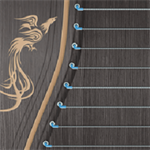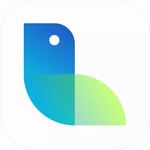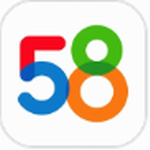用户在使用PPT时,可以充分利用其丰富的格式样式、图表和动画效果功能,完美表达自己的创意和想法。然而,许多用户常常困惑于如何更改PPT中的图片形状,这其实是一个简单且实用的技巧。通过PPT的内置工具,您能轻松实现图片形状的变换,从而提升演示文稿的视觉效果和吸引力。本文将详细介绍三种高效的方法:合并形状、裁剪图片形状以及图片填充形状,帮助您快速掌握这些操作。无论您是初学者还是进阶用户,这些步骤都能让您的PPT设计更加专业和生动。
首先,我们来看第一种方法——合并形状。这是一种通过结合图片和形状元素来实现自定义效果的方式。操作步骤如下:新建一个PPT文稿,点击顶部菜单栏的【插入】选项,然后选择【图片】,导入您需要编辑的图片素材。接着,再次点击【插入】,选择【形状】,从下拉菜单中选择您喜欢的形状(如圆形、星形或多边形),并在幻灯片中调整形状大小,使其与图片完全匹配。完成这一步后,按住键盘上的Ctrl键,同时选中幻灯片中的图片和形状对象。这时,转到【格式】选项卡,点击【合并形状】图标,在弹出的选项中,选择【相交】功能。这样,图片就会自动裁剪为所选形状的外观,形成独特的视觉效果。此方法适合用于创建自定义图标或强调特定区域,操作简单且效果直观。
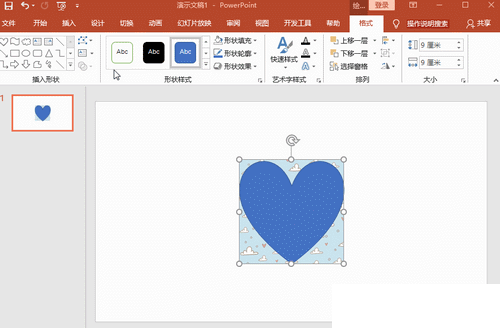
第二种方法是裁剪图片形状,它更适合快速应用预设形状到图片上。具体操作流程如下:在幻灯片中插入一张图片素材,确保图片已正确加载。然后,在菜单栏中找到【格式】选项卡,点击进入后,选择【裁剪】功能。在弹出的下拉菜单中,进一步点击【裁剪为形状】,您会看到一个丰富的形状库(包括基本几何图形和创意形状)。直接选择一个您需要的形状(如心形或箭头),PPT会自动将图片裁剪为该形状的轮廓。这种方法省去了手动调整的麻烦,特别适合批量处理多张图片,或在演示中快速添加统一风格的元素。记住,裁剪后您还可以通过拖动边缘点微调形状大小,以获得更精确的匹配。
第三种方法——图片填充形状,则侧重于将图片作为形状的背景或内容。实现步骤为:首先,在菜单栏中点击【插入】,选择【形状】,从列表里挑选一个您需要的形状(如矩形或椭圆形)。在幻灯片上绘制该形状,并通过拖动调整其尺寸和位置。接下来,选中这个形状对象,转到【格式】选项卡,点击【形状填充】选项。在下拉菜单中,选择【图片】,系统会提示您导入图片素材。上传并插入图片后,它会自动填充到形状内部,形成一种“图片嵌入形状”的效果。此方法常用于创建相框式设计或动态背景,让您的PPT更具层次感。填充完成后,您还可以通过【形状轮廓】调整边框,使整体看起来更协调。
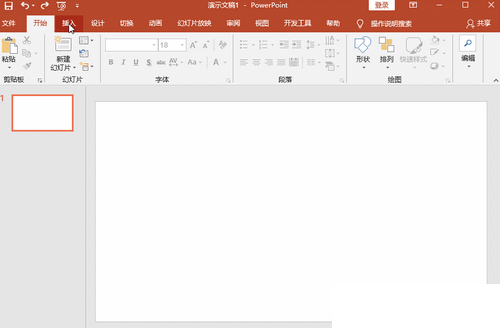
除了以上三种核心方法,还有一些实用小贴士能帮助您优化操作。例如,在合并形状时,如果效果不理想,可以尝试使用【结合】或【减除】选项来调整结果;裁剪图片形状后,若想恢复原图,只需再次点击【裁剪】并选择【重置】;对于图片填充形状,建议使用高分辨率图片以避免模糊。此外,PPT还支持将这些技巧与其他功能(如动画或渐变填充)结合,进一步提升演示的互动性。总之,掌握这些更改图片形状的技巧,不仅能节省您的时间,还能让您的PPT文稿更加生动和专业。实践这些方法,您会发现PPT的设计潜力无限,帮助您高效传达信息。